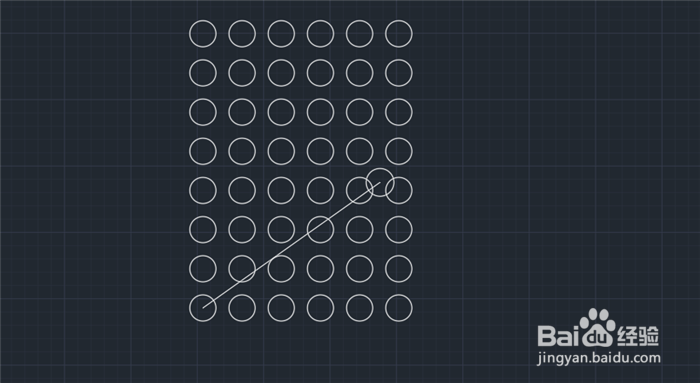1、首先我们将CAD打开,进入到里面,如图所示。
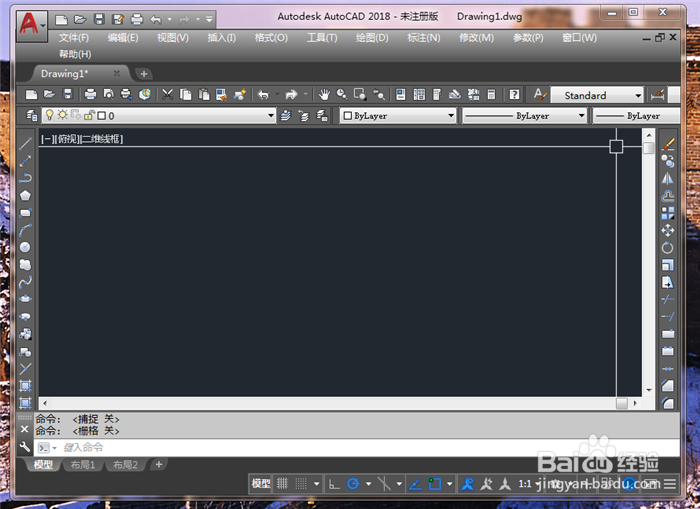
2、然后我们画出钎探点的端点,就是一个小圆,尺寸和实际对应,如图所示。
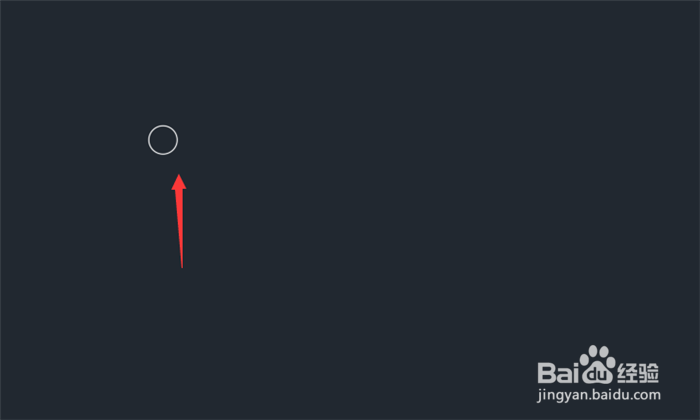
3、然后我们画出钎探点的长度,用直线画出,形成一个角度,如图所示。
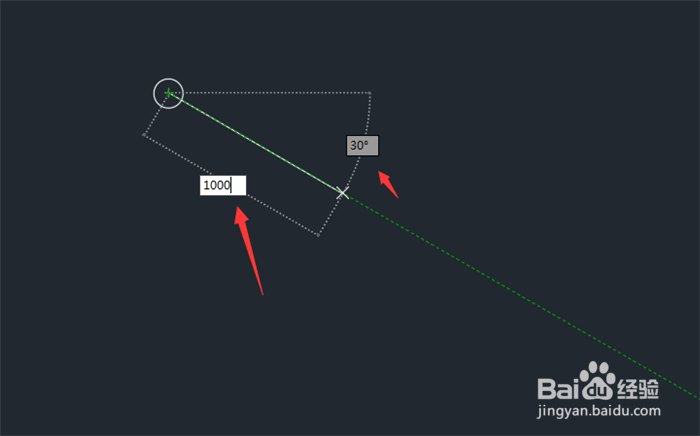
4、然后我们将另一个端点画出来,如图所示。
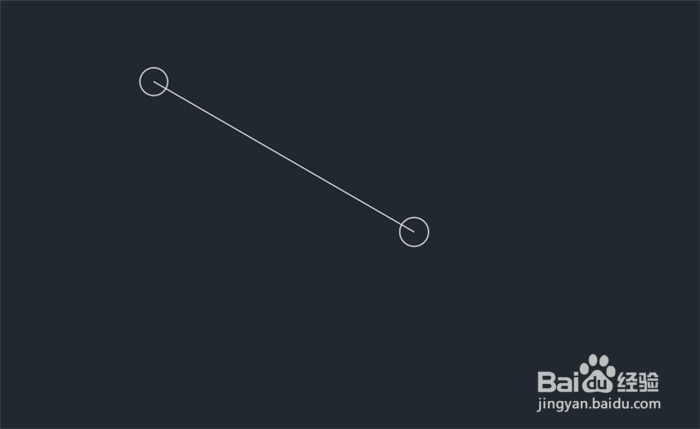
5、之后我们输入AR命令,按下回车按键,如图所示。
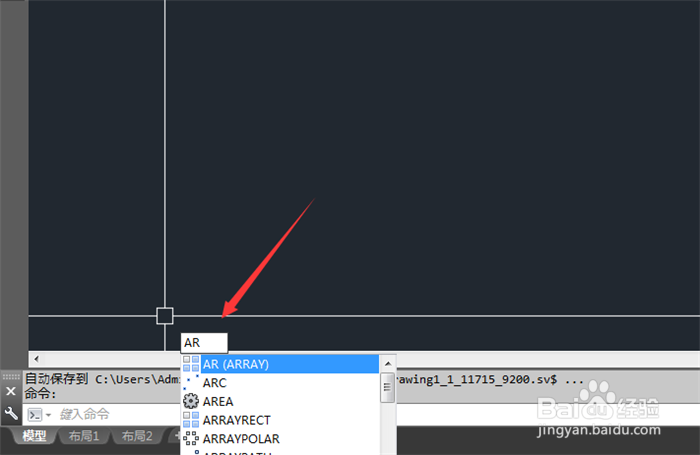
6、然后点击圆点选中,按下回车按键,弹出来选项点击矩形,如图所示。
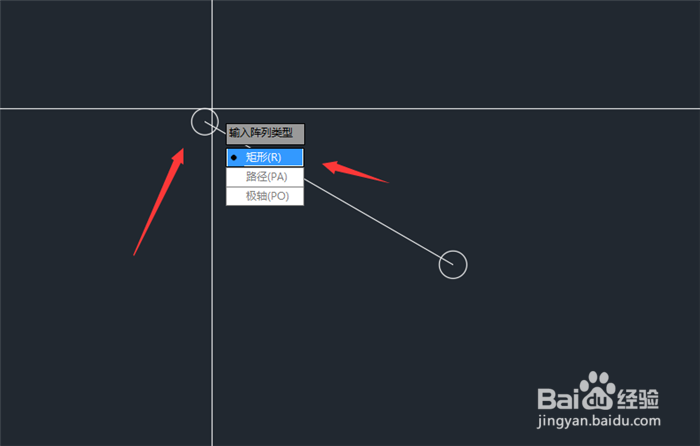
7、之后可以看到一个阵列,我们可以通过命令或者右键选项进行调整,如图所示。

8、我们在AR命令,或者右键阵列区域,对行数、列数、层数、间距、数量等进行调整,符合实际要求,如图所示。
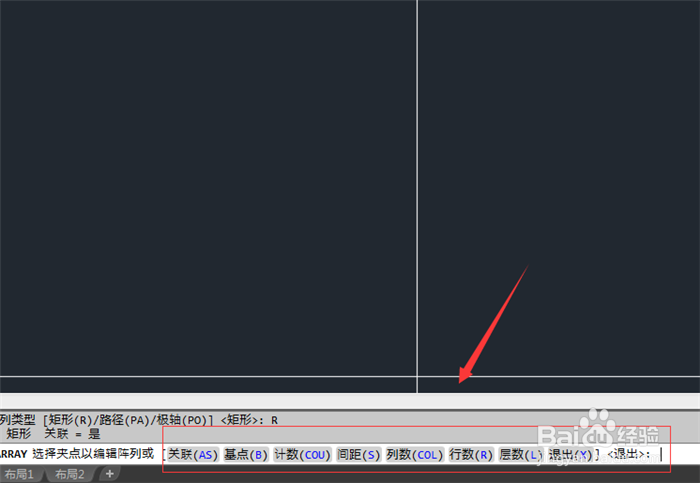
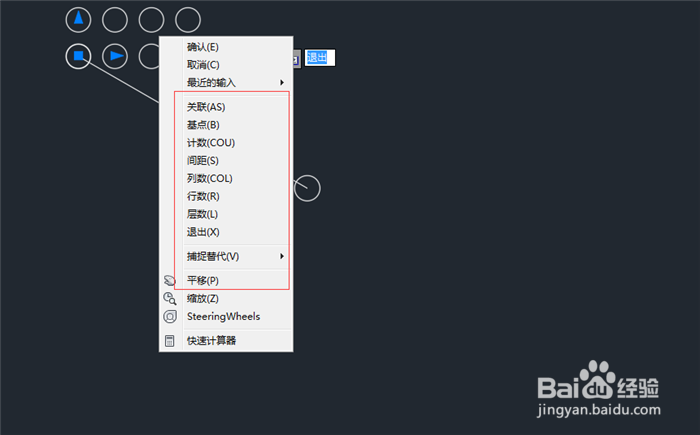
9、最后我们就绘制出了CAD钎探点布置图,如图所示。